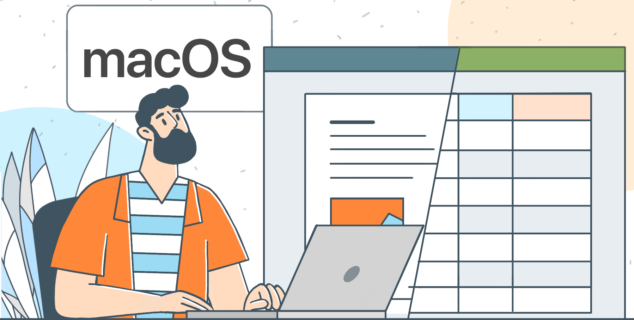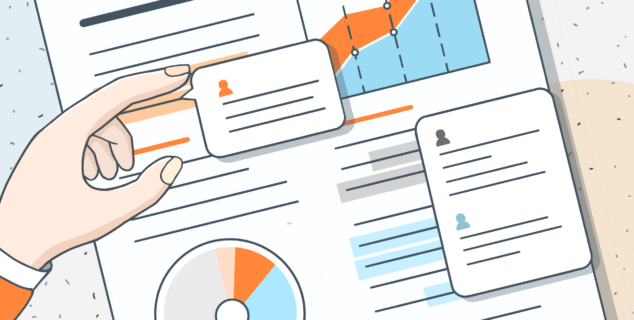Παρουσίαση του προσθέτου QR Generator: Προσαρμόστε απρόσκοπτα και εισαγάγετε QR στα έγγραφά σας
Στον σημερινό ψηφιακό κόσμο, είναι σημαντικό να έχουμε αποτελεσματικά και χρήσιμα εργαλεία εγγράφων. Το ONLYOFFICE λάμπει ως ξεχωριστή λύση, προσφέροντας μια ολοκληρωμένη σειρά λειτουργιών για την κάλυψη διαφορετικών αναγκών. Το νέο χρήσιμο εργαλείο είναι το πρόσθετο QR Generator, το οποίο σας επιτρέπει να προσθέτετε γρήγορα QR στα έγγραφά σας.
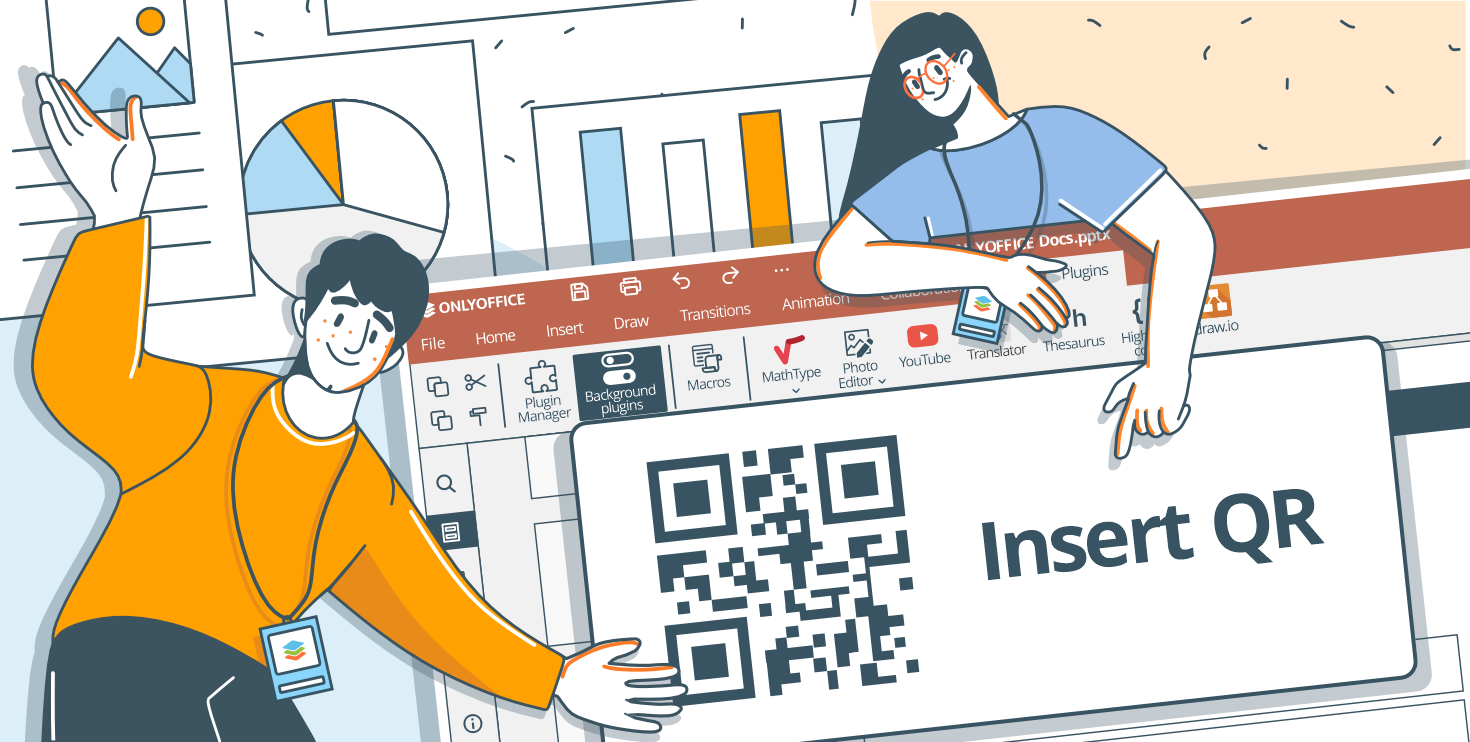
Σχετικά με το πρόσθετο
Με το πρόσθετο QR Generator, διαθέσιμο τόσο σε εκδόσεις cloud όσο και σε υπολογιστές, μπορείτε να δημιουργήσετε αβίαστα εξατομικευμένους γραμμοκώδικες QR απευθείας από επιλεγμένο κείμενο στα προγράμματα επεξεργασίας. Συμβατό με επεξεργαστές παρουσίασης, υπολογιστικών φύλλων και εγγράφων, αυτό το πρόσθετο ενισχύει την αποτελεσματικότητα και την ευελιξία, διευκολύνοντας τη δημιουργία εξατομικευμένων QR προσαρμοσμένων στο περιεχόμενό σας.

Ένα αξιοσημείωτο χαρακτηριστικό είναι η ανεξαρτησία του από τη σύνδεση στο διαδίκτυο. Αξιοποιώντας τις τοπικές βιβλιοθήκες, οι χρήστες μπορούν να προσθέσουν QR χωρίς να βασίζονται σε εξωτερικούς διακομιστές. Αυτό διασφαλίζει το απόρρητο, την ασφάλεια και την αδιάλειπτη ροή εργασίας, ανεξάρτητα από τη διαθεσιμότητα του δικτύου.
Το πρόσθετο QR Generator προσφέρει μια μεγάλη ποικιλία επιλογών προσαρμογής. Μπορείτε να επιλέξετε συγκεκριμένα χρώματα τόσο για το QR όσο και για το φόντο του χρησιμοποιώντας έναν ενσωματωμένο επιλογέα χρωμάτων και να προσαρμόσετε το μέγεθος του QR ώστε να ταιριάζει στη διάταξη και το στυλ του εγγράφου σας.
Μπορείτε επίσης να τροποποιήσετε τον εισαγόμενο QR αλλάζοντας το χρώμα, το χρώμα φόντου και τις διαστάσεις του.

Πώς να το εγκαταστήσετε και να το χρησιμοποιήσετε
Εγκατάσταση μέσω διαχειριστή προσθέτων:
- Μεταβείτε στην καρτέλα Πρόσθετα και ανοίξτε τον Διαχειριστή προσθέτων.
- Μεταβείτε στην καρτέλα Marketplace.
- Αναζητήστε το πρόσθετο QR Generator μέσω της γραμμής Αναζήτηση στα δεξιά. Κάντε κλικ στην Εγκατάσταση.
Χειροκίνητη εγκατάσταση:
- Βρείτε και κατεβάστε το πρόσθετο QR Generator από το Αποθετήριο προσθέτων ONLYOFFICE.
- Αποθηκεύστε τα αρχεία του προσθέτου.
- Αλλάξτε την επέκταση αρχείου σε .plugin.
- Μεταβείτε στην καρτέλα Πρόσθετα, κάντε κλικ στην επιλογή Ρυθμίσεις >> Προσθήκη προσθέτου, αναζητήστε το αρχείο .plugin.
Χρήση:
- Ενεργοποιήστε το πρόσθετο QR Generator στην καρτέλα Πρόσθετα παρασκηνίου.
- Κάντε δεξί κλικ στο επιλεγμένο κείμενο.
- Επιλέξτε την επιλογή Εισαγωγή QR από το μενού περιβάλλοντος.
- Κάντε κλικ στο κουμπί επιλογής Ορισμός χρώματος QR και επιλέξτε το χρώμα στον επιλογέα χρώματος.
- Κάντε κλικ στο κουμπί επιλογής Ορισμός χρώματος φόντου και επιλέξτε το χρώμα στον επιλογέα χρώματος.
- Ορίστε το πλάτος και ύψος του QR αν χρειάζεται.
- Κάντε κλικ στο κουμπί Εισαγωγή QR.

Για να τροποποιήσετε το QR που έχει εισαχθεί:
- Κάντε δεξί κλικ σε αυτό στο QR που έχει εισαχθεί και επιλέξτε Ρυθμίσεις QR από το μενού περιβάλλοντος.
- Κάντε κλικ στο κουμπί επιλογής Ορισμός χρώματος QR και αλλάξτε το χρώμα στον επιλογέα χρώματος.
- Κάντε κλικ στο κουμπί επιλογής Ορισμός χρώματος φόντου και αλλάξτε το χρώμα στον επιλογέα χρώματος.
- Ορίστε το πλάτος και ύψος του QR αν χρειάζεται.
- Κάντε κλικ στο κουμπί Εισαγωγή QR.

Και μετά τι…
Το ONLYOFFICE Editors ξεχωρίζει ως μια ισχυρή σουίτα γραφείου που προσφέρει πολλές δυνατότητες. Συγκεκριμένα, οι χρήστες μπορούν να αξιοποιήσουν τις δυνατότητες προσαρμοσμένων προσθηκών προσαρμοσμένων σε συγκεκριμένες εργασίες.
Μείνετε συντονισμένοι για τα προσεχή άρθρα όπου θα φωτίσουμε το ταξίδι ανάπτυξης του προσθέτου QR Generator, από μια ιδέα σε ένα πλήρως λειτουργικό εργαλείο. Ελάτε μαζί μας στη δημιουργία των δικών σας πρόσθετων ONLYOFFICE, προσαρμόζοντάς τα στις ακριβείς ανάγκες σας. Καλή τύχη στις διερευνητικές σας προσπάθειες!
Δημιουργήστε τον δωρεάν λογαριασμό ONLYOFFICE σας
Online προβολή, επεξεργασία και συνεργασία σε έγγραφα, υπολογιστικά φύλλα, παρουσιάσεις, φόρμες και αρχεία PDF.